Acer Aspire 4553G – страница 13
Инструкция к Ноутбуку Acer Aspire 4553G
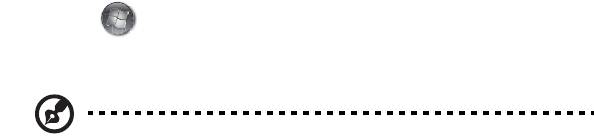
3
Dalykai, kuriuos reikia atlikti
pirmiausia
Leiskite padėkoti, kad pasirinkote „Acer“ nešiojamąjį kompiuterį – tikimės Jūsų
nenuvilti ir užtikrinti visus nešiojamojo kompiuterio teikiamus privalumus.
Instrukcijos Jums
Tam, kad palengvintume Jums naudojimąsi „Acer“ kompiuteriu, parengėme kelias
instrukcijas:
Pirmiausia plakatas padės jums atlikti pradinį kompiuterio nustatymą.
„Aspire“ serijos bendrojoje naudojimo instrukcijoje pateikiama naudinga
informacija apie visų Aspire gaminių serijos modelių kompiuterius. Jis apima
bendruosius klausimus, kaip, pvz. klaviatūros ir audio sistemos naudojimas ir t.t.
Prašome atkreipti dėmesį į tai, jog dėl savo pobūdžio Bendrojoje naudojimo
instrukcijoje bei AcerSystem User Guide, kuris bus minimas toliau, kartais bus
aptariamos funkcijos ar ypatybės, būdingos tik konkretiems šios serijos modeliams ir
nebūtinai tam modeliui, kurį jūs įsigijote. Tokiais atvejais atitinkamose teksto vietose
yra prierašais „tik tam tikruose modeliuose“.
Trumpa instrukcija pateikiama informacija apie pagrindines Jūsų įsigyto
kompiuterio savybes ir funkcijas. Išsamesnės informacijos apie tai, kaip padaryti
kompiuterį produktyvesniu, rasite AcerSystem User Guide. Šioje instrukcijoje
išsamiai aprašoma tokia informacija, kaip sisteminiai failai, duomenų atstatymas,
kompiuterio galimybių praplėtimas ir gedimų diagnostika. Be to, šioje instrukcijoje
yra ir garantinė informaciją, bendrieji reikalavimai ir su sauga susiję įspėjimai. Ši
instrukcija yra „Portable Document Format (PDF)“ formate ir ji jau bus kompiuteryje.
Jei norite perži
ūrėti šią instrukciją:
1 Spauskite Start (pradėti) > All Programs (visos programos) >
AcerSystem.
2 Spauskite AcerSystem User Guide.
Pastaba: Failo peržiūrai reikės „Adobe Reader“. Jei kompiuteryje nėra „Adobe
Reader“, paspaudus ant AcerSystem User Guide bus pirmiausiai paleistas
„Adobe Reader“ įdiegimas. Vadovaukitės ekrane esančiomis instrukcijomis
įdiegimo užbaigimui. Instrukcijų dėl „Adobe Reader“ naudojimosi ieškokite
„Help and Support“ (Žinynas ir pagalba) meniu.

4
Ekskursija po jūsų Acer nešiojamąjį
kompiuterį
Atlikus kompiuterio sąranką kaip parodyta Pradedantiesiems... plakate, leiskite jus
supažindinti su jūsų naujuoju Acer nešiojamuoju kompiuteriu.
Vaizdas iš viršaus
1
2
Lietuviškai
3
4
13
5
12
11
6
7
10
8
9
# Piktograma Objektas Aprašymas
1 Acer Crystal Eye
Interneto kamera vaizdinei komunikacijai
interneto kamera
(tik tam tikruose modeliuose).
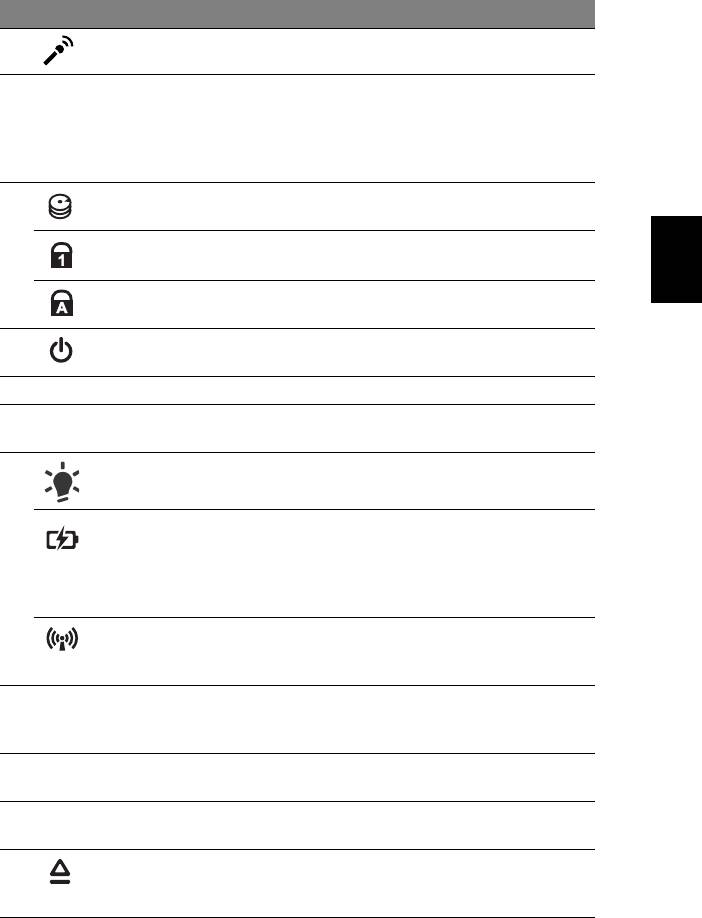
5
# Piktograma Objektas Aprašymas
2 Mikrofonas Vidinis mikrofonas garso įrašymui.
3 Ekranas Taip pat vadinamas skystųjų kristalų ekranu
(angl. Liquid-Crystal Display (LCD)), jame
pateikiamas kompiuterio rodomas vaizdas
(konfigūravimo tvarka gali kisti priklausomai
nuo modelio).
4 HDD indikatorius Nurodo ar kietasis diskas yra naudojamas
(į jį rašoma ar skaitoma).
Lietuviškai
„Num Lock“
Dega kai yra aktyvuotas „Num Lock“
indikatorius
klavišas.
„Caps Lock“
Dega kai yra aktyvuotas „Caps Lock“
indikatorius
klavišas.
5 Energijos
Įjungia ir išjungia kompiuterį.
mygtukas
6Klaviatūra Skirta duomenų įvedimui į kompiuterį.
7Liečiamasis
Lietimui jautrus įrenginys, veikiantis kaip
laukelis
kompiuterio pelė.
8 Energijos
Nurodo kompiuterio energijos sistemos
1
tiekimas
būklę.
Baterijos
Nurodo kompiuterio baterijos būklę.
1
indikatorius
1. Kraunasi: Kraunantis baterijai lemputė
dega gintaro spalva.
2. Pilnai pakrauta: Dirbant iš kintamos
srovės (AC) tinklo lemputė dega mėlynai.
Komunikacijos
Nurodo kompiuterio komunikacijos įrenginio
1
indikatorius
būklę (Funkcija gali skirtis priklausomai nuo
konfigūracijos).
9Pelės klavišai
Kairysis ir dešinysis klavišai veikia kaip
(kairysis ir
kairysis ir dešinysis pelės mygtukai.
dešinysis)
10 Atrama delnui Patogi atramos vieta jūsų rankoms
naudojimosi kompiuteriu metu.
11 Garsiakalbiai Kairysis ir dešinysis garsiakalbiai transliuoja
stereo garsą.
12 Optinių diskų
Atidaro optinių diskų įrenginio dureles.
išstūmimo
mygtukas
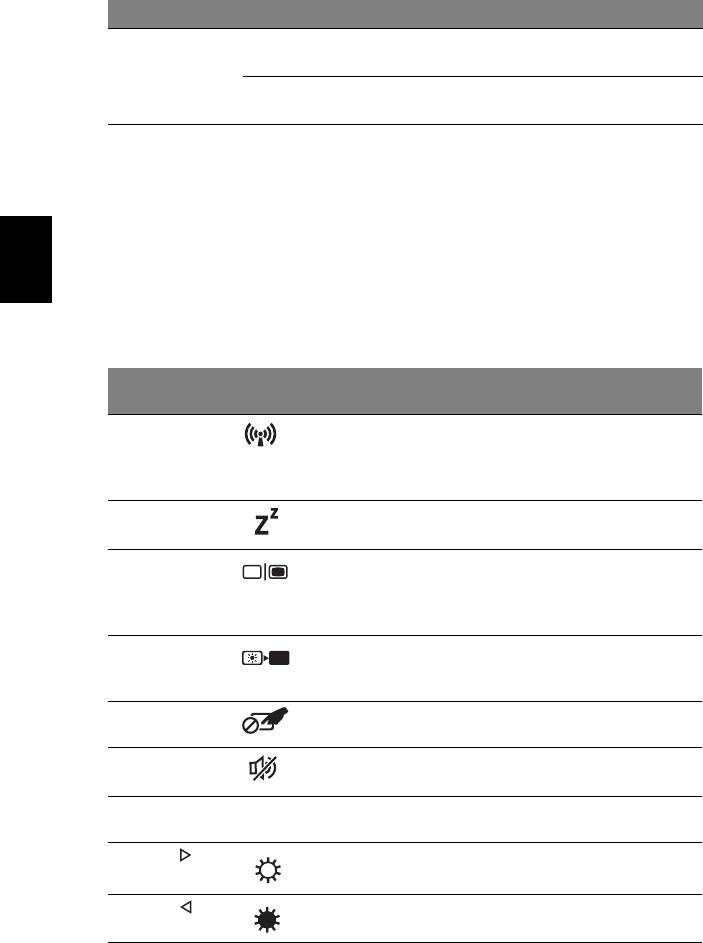
6
# Piktograma Objektas Aprašymas
13
Programuojamas
Programuojamas vartotojo
P
is klavišas
(tik tam tikruose modeliuose).
„PowerSmart“
Įjungia jūsų kompiuterio energijos taupymo
klavišas
režimą (tik tam tikruose modeliuose).
1. Priekinio pulto indikatoriai matomi ne tada, kai kompiuterio viršus yra uždarytas.
Greitieji klavišai
Kompiuteryje įrengti greitieji klavišai ar numatytos klavišų kombinacijos, leidžiančios
valdyti daugelį kompiuterio funkcijų, tokių kaip ekrano ryškumas ar garsiakalbių
garsas.
Lietuviškai
Norėdami pasinaudoti greitaisiais klavišais, prieš spausdami bet kokią greitųjų
klavišų kombinaciją nuspauskite ir laikykite klavišus <Fn>.
Greitasis
Piktograma Funkcija Aprašymas
klavišas
<Fn> + <F3> Komunikacijos
Įjungia/išjungia kompiuterio
mygtukas
komunikacijos funkcijas.
(Funkcija gali skirtis priklausomai
nuo konfigūracijos).
<Fn> + <F4> Sustabdyti Įjungia hibernacijos (kompiuterio
sustabdymo) režimą.
<Fn> + <F5> Ekranų
Perjungia kompiuterio rodomą
perjungimas
vaizdą iš kompiuterio
monitoriaus į išorinį monitorių
(jei prijungtas) ir atvirkščiai.
<Fn> + <F6> Ekrano
Energijos taupymo tikslais
išjungimas
išjungia ekraną. Norint vėl įjungti
spauskite bet kurį klavišą.
<Fn> + <F7> Lietimui jautraus
Įjungia ir išjungia lietimui jautrų
ekrano jungiklis
ekraną.
<Fn> + <F8> Garsiakalbio
Išjungia ir įjungia garsiakalbius.
jungiklis
<Fn> + <F11> NumLk Įjungia ir išjungia integruotą
skaičių klaviatūrą.
<Fn> + < >
Padidinti
Padidina ekrano ryškumą.
ryškumą
<Fn> + < >
Sumažinti
Sumažina ekrano ryškumą
.
ryškumą
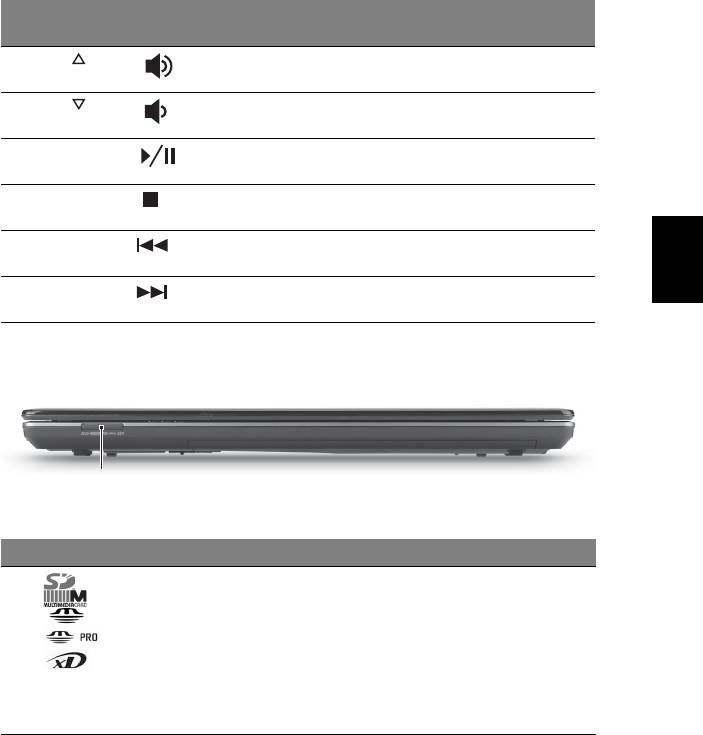
7
Greitasis
Piktograma Funkcija Aprašymas
klavišas
<Fn> + < >
Padidinti garsą Padidina kompiuterio audio
sistemos garsą.
<Fn> + < >
Sumažinti garsą Sumažina kompiuterio audio
sistemos garsą.
<Fn> + <Home> Leisti/pristabdyti Leisti ar pristabdyti pasirinktą
medijų failą.
<Fn> + <Pg Up> Stabdyti Sustabdyti pasirinktą medijų
failą.
Lietuviškai
<Fn> + <Pg Dn> Ankstesnis Grįžta prie ankstesnio medijų
failo.
<Fn> + <End> Toliau Pereina prie paskesnio medijų
failo.
Uždaryto kompiuterio vaizdas iš priekio
1
# Piktograma Objektas Aprašymas
1 „Multi-in-1“ atminties
Skaito Secure Digital (SD),
kortelių skaitytuvas
MultiMediaCard (MMC), Memory Stick
(MS), Memory Stick PRO (MS PRO),
xD-Picture Card (xD) tipų atminties
korteles.
Pastaba: Spauskite norėdami įdėti/
išimti kortelę. Vienu metu galima
naudotis tik viena kortele.
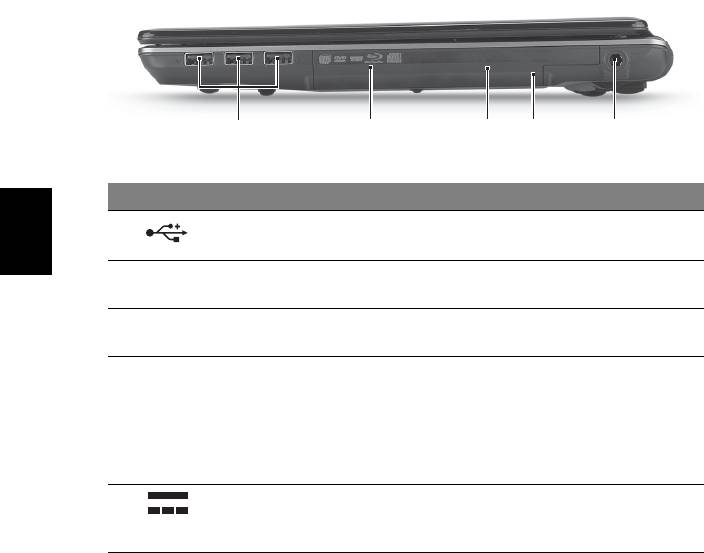
8
Vaizdas iš dešinės
21345
# Piktograma Objektas Aprašymas
1 USB 2.0 lizdas Skirtas USB 2.0 įrenginiams (pvz., USB pelę,
USB kamerą) prijungti.
Lietuviškai
2Optinių diskų
Vidinis optinių diskų įrenginys; skaito CD
įrenginys
arba DVD.
3 Optinio disko
Dega kai optinių diskų įrenginys dirba.
darbo indikatorius
4Avarinio
Atidaro optinių diskų įrenginio dureles kai
atidarymo anga
kompiuteris yra išjungtas.
Pastaba: Norėdami esant išjungtam
kompiuteriui atidaryti optinių diskų įrenginio
dureles, į avarinio atidarymo angą įkiškite
sąvaržėlę.
5 Nuolatinės
Skirtas prijungti kintamos srovės (AC)
srovės (DC)
adapteriui.
kištuko lizdas
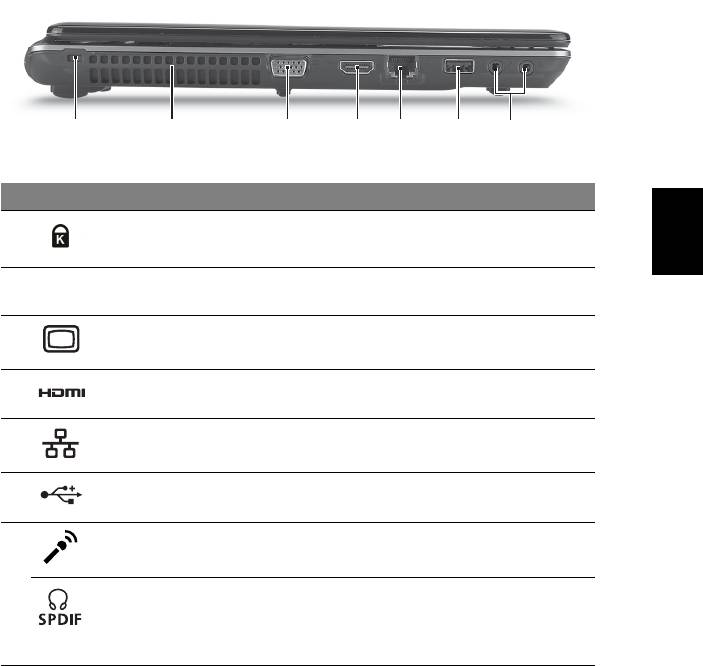
9
Vaizdas iš kairės
2134567
Lietuviškai
# Piktograma Objektas Aprašymas
1 Kensington spynos
Skirtas užfiksuoti Kensington tipo
lizdas
kompiuterio užraktui.
2 Ventiliacijos angos Neleidžia kompiuteriui perkaisti net ir po
ilgo naudojimo.
3 Išorinio ekrano
Skirtas prijungti papildomą monitorių
(VGA) lizdas
(pvz. išorinį monitorių, LCD projektorių).
4 HDMI lizdas Skirtas pajungti didelės raiškos
skaitmeniniams vaizdo prietaisams.
5 Ethernet (RJ-45)
Skirtas prisijungti prie Ethernet
lizdas
10/100/1000 tipo tinklo.
6 USB 2.0 lizdas Skirtas USB 2.0 įrenginiams
(pvz., USB pelę, USB kamerą) prijungti.
7 Mikrofono
Skirtas prijungti išorinį mikrofoną.
prijungimo lizdas
Ausinių/
Skirtas išoriniams linijiniams audio
garsiakalbio/linijinio
prietaisams (pvz. garsiakalbiams,
išėjimo kištukas,
ausinėms) prijungti.
palaikantis S/PDIF
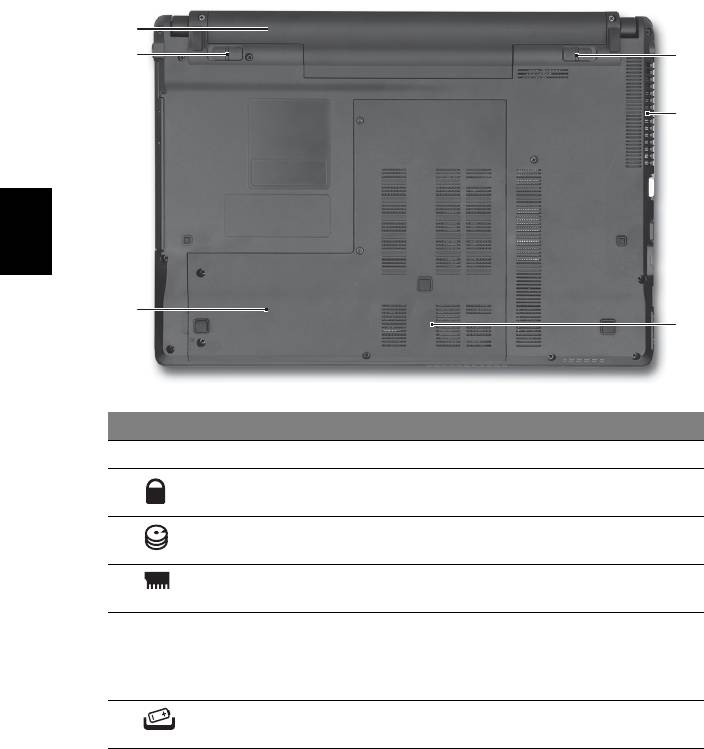
10
Vaizdas iš apačios
1
2
6
5
Lietuviškai
3
4
# Piktograma Objektas Aprašymas
1 Baterijos lizdas Skirtas montuoti kompiuterio baterijai.
2 Baterijos užraktas Fiksuoja įdėtą bateriją darbinėje
padėtyje.
3Kietųjų diskų lizdas Montuojamas kietasis diskas
(įtvirtintas varžtais).
4 Operatyviosios
Montuojama pagrindinė kompiuterio
atminties lizdas
atmintis.
5 Ventiliacijos angos ir
Neleidžia kompiuteriui perkaisti net ir po
aušintuvas
ilgo naudojimo.
Pastaba: Neuždenkite ir
neužblokuokite ventiliatoriaus ertmės.
6 Baterijos fiksatorius Atpalaiduoja baterijos fiksavimą, leidžia
ją išimti.
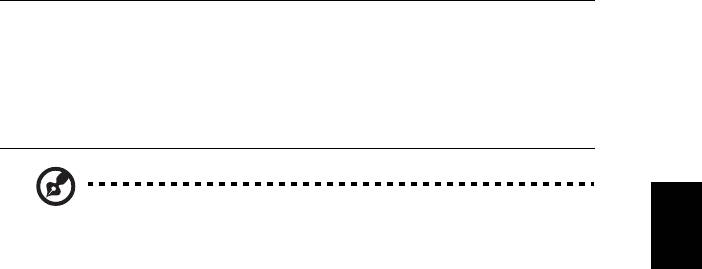
11
Aplinka
• Temperatūra:
• Darbinė: Nuo 5°C iki 35°C
• Saugojimo: Nuo -20°C iki 65°C
•Drėgmė (be kondensacijos):
• Darbinė: Nuo 20% iki 80%
• Saugojimo: Nuo 20% iki 80%
Lietuviškai
Pastaba: Aukščiau pateikiamos specifikacijos yra tik informacinio
pobūdžio. Tiksli jūsų kompiuterio konfigūracija priklauso nuo įsigyto
modelio.

Σειρά Aspire 4745/4553
Γρήγορος οδηγός
© 2010 Με την επιφύλαξη κάθε νόμιμου δικαιώματος.
Γρήγορος οδηγός σειράς Aspire 4745/4553
Αρχική Έκδοση: 03/2010
Φορητό PC σειράς Aspire 4745/4553
Αριθμός Μοντέλου: _____________________________
Σειριακός Αριθμός: _____________________________
Ημερομηνία Αγοράς: ____________________________
Τόπος Αγοράς: ________________________________
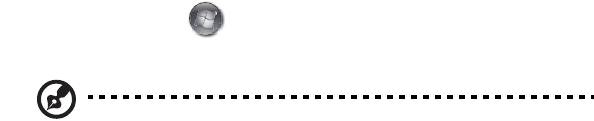
3
Όλα µε τη σειρά τους
Θα επιθυµούσαµε να σας ευχαριστήσουµε που επιλέξατε το φορητό υπολογιστή της
Acer µε σκοπό την αντιµετώπιση των αναγκών σας για φορητό υπολογιστή.
Οι οδηγοί σας
Για να σας βοηθήσουµε στη χρήση του φορητού υπολογιστή της Acer, έχουµε
σχεδιάσει ένα σετ εγχειριδίων χρήσης:
Πρώτα απ’ όλα, η αφίσα σας βοηθά να ξεκινήσετε µε την εγκατάσταση του
υπολογιστή σας.
Το έντυπο Γενικός Οδηγός Χρήσης Σειράς Aspire περιέχει χρήσιµες πληροφορίες
που ισχύουν για όλα τα µοντέλα της
σειράς προϊόντων Aspire. Καλύπτει βασικά
θέµατα, όπως χρήση πληκτρολογίου, Ήχος κ.λ.π. Παρακαλούµε σηµειώστε ότι λόγω
της φύσης του, ο Γενικός Οδηγός Χρήσης καθώς και ο AcerSystem User Guide
που αναγράφεται πιο κάτω, αναφέρονται περιστασιακά σε λειτουργίες ή δυνατότητες
που αφορούν ορισµένα µόνο µοντέλα της σειράς, αλλά όχι αναγκαία
το µοντέλο που
προµηθευτήκατε. Αυτές οι περιπτώσεις σηµειώνονται στο κείµενο µε τη φράση
"ορισµένα µοντέλα µόνο".
Ο Γρήγορος οδηγός παρουσιάζει τις βασικές δυνατότητες και λειτουργίες του νέου
σας υπολογιστή. Για περισσότερες πληροφορίες όσον αφορά τον τρόπο µε τον
οποίο ο υπολογιστής µπορεί να σας βοηθήσει να
αυξήσετε την παραγωγικότητά
σας, ανατρέξτε στον AcerSystem User Guide. Ο οδηγός αυτός περιλαµβάνει
λεπτοµερείς πληροφορίες σχετικά µε θέµατα όπως τα βοηθητικά προγράµµατα του
συστήµατος, την επαναφορά δεδοµένων, τις επιλογές επέκτασης και την
αντιµετώπιση προβληµάτων. Επιπλέον, περιλαµβάνει πληροφορίες σχετικά µε την
εγγύηση καλής λειτουργίας
και τους γενικούς κανονισµούς όπως και τις
προειδοποιήσεις ασφάλειας για το φορητό υπολογιστή. ∆ιατίθεται σε µορφή Portable
Document Format (PDF) και έχει προ-εγκατασταθεί στον υπολογιστή σας.
Ακολουθήστε τα επόµενα βήµατα για την πρόσβαση σε αυτόν.
1 Κάντε κλικ στο κουµπί Έναρξη > Όλα τα προγράµµατα > AcerSystem.
2 Κάντε κλικ στην
επιλογή AcerSystem User Guide.
Σηµείωση: Για να δείτε το αρχείο πρέπει να είναι εγκαταστηµένο το πρόγραµµα
Adobe Acrobat Reader. Αν δεν είναι εγκατεστηµένο το Adobe Acrobat Reader
στον υπολογιστή σας, η επιλογή του AcerSystem User Guide θα εκτελέσει
πρώτα το πρόγραµµα εγκατάστασης του Acrobat Reader. Ακολουθήστε τις
οδηγίες στην οθόνη για να ολοκληρώσετε την εγκατάσταση. Για οδηγίες σχετικά
µ
ε το πώς να χρησιµοποιήσετε το πρόγραµµα Adobe Acrobat Reader,
προσπελάστε το µενού Βοήθεια και Υποστήριξη.

4
Ελληνικά
η
Μια ξενάγηση του φορητού
υπολογιστή Acer
Μετά από την εγκατάσταση του υπολογιστή όπως απεικονίζεται στην αφίσα Μόνο
για αρχάριους..., θα σας περιγράψουµε τα διάφορα µέρη του νέου σας φορητού
υπολογιστή Acer.
Κάτοψη
1
2
3
4
13
5
12
11
6
7
10
8
9
# Εικονίδιο Στοιχείο Περιγραφή
1 Κάµερα διαδικτύου
Κάµερα διαδικτύου για επικοινωνία βίντεο
Acer Crystal Eye
(ορισµένα µοντέλα µόνο).
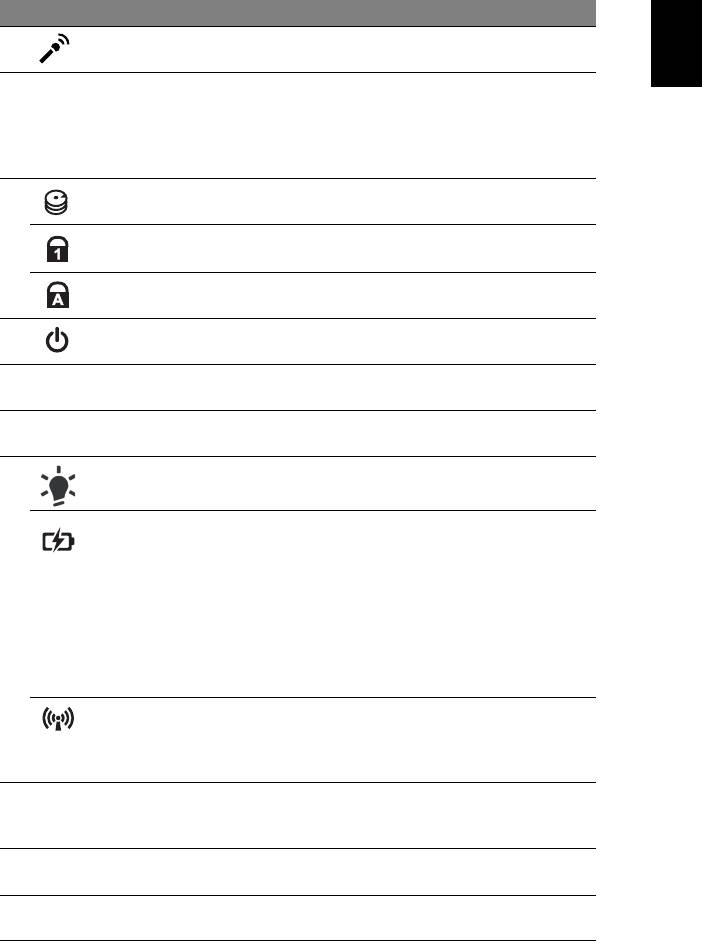
5
Ελληνικά
η
# Εικονίδιο Στοιχείο Περιγραφή
2 Μικρόφωνο Εσωτερικό µικρόφωνο για στερεοφωνικές
εγγραφές.
3 Οθόνη απεικόνισης Αποκαλούµενη επίσης Οθόνη Υγρών
Κρυστάλλων (Liquid-Crystal Display; LCD),
απεικονίζει την έξοδο του υπολογιστή
(Η σύνθεση ενδέχεται να ποικίλλει ανάλογα
µε το µοντέλο).
4 Ενδεικτική λυχνία
∆ηλώνει πότε είναι ενεργοποιηµένη η
HDD
µονάδα του σκληρού δίσκου.
Ενδεικτική λυχνία
Ανάβει όταν ενεργοποιηθεί το Num Lock.
Num Lock
Ενδεικτική λυχνία
Ανάβει όταν ενεργοποιηθεί το Caps Lock.
Caps Lock
5 Κουµπί
Ενεργοποιεί και απενεργοποιεί τον
τροφοδοσίας
υπολογιστή.
6 Πληκτρολόγιο Χρησιµοποιείται για την καταχώρηση
δεδοµένων στον υπολογιστή.
7 Ταµπλέτα αφής Συσκευή κατάδειξης ευαίσθητη στην αφή
που λειτουργεί ως ποντίκι υπολογιστή.
8 Ενδείκτης
∆ηλώνει την κατάσταση τροφοδοσίας του
1
τροφοδοσίας
υπολογιστή.
Ενδείκτης
∆ηλώνει την κατάσταση της µπαταρίας του
1
µπαταρίας
υπολογιστή.
1. Φόρτιση: Η ενδεικτική λυχνία κατά τη
φόρτιση της µπαταρίας µετατρέπεται σε
πορτοκαλί.
2. Πλήρως φορτισµένη: Η ενδεικτική
λυχνία µετατρέπεται σε µπλε όταν
βρίσκεται σε λειτουργία εναλλασσόµενου
ρεύµατος (AC).
Ενδεικτική λυχνία
Υποδεικνύει την κατάσταση της συσκευής
1
επικοινωνίας
επικοινωνίας του υπολογιστή (Η λειτουργία
ενδέχεται να διαφέρει ανάλογα µε τη
σύνθεση).
9 Κουµπιά κλικ
Το κουµπιά, αριστερό και δεξιό, λειτουργούν
(αριστερό και δεξιό)
σαν τα κουµπιά, αριστερό και δεξιό, του
ποντικιού.
10 Στήριγµα παλάµης Άνετος χώρος στήριξης των χεριών κατά τη
χρήση του υπολογιστή.
11 Ηχεία Τα ηχεία αριστερά και δεξιά παρέχουν
στερεοφωνικό ήχο.
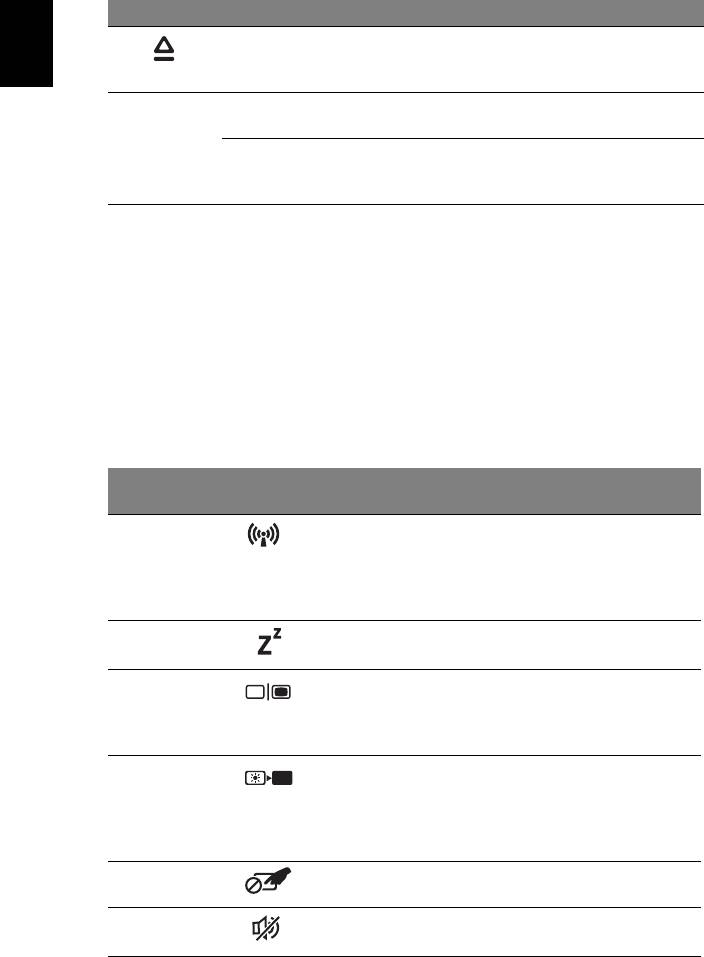
6
Ελληνικά
η
# Εικονίδιο Στοιχείο Περιγραφή
12 Κουµπί εκτίναξης
Χρησιµοποιείται για την εκτίναξη του
της µονάδας
συρταριού της µονάδας οπτικού δίσκου από
οπτικού δίσκου
τη µονάδα.
13
Προγραµµατιζόµενο
Προγραµµατιζόµενη από το χρήστη
P
πλήκτρο
(ορισµένα µοντέλα µόνο).
Πλήκτρο
Θέτει τον υπολογιστή σας σε λειτουργία
PowerSmart
εξοικονόµησης ενέργειας (ορισµένα
µοντέλα µόνο).
1. Οι ενδεικτικές λυχνίες της πρόσοψης είναι ορατές ακόµη και όταν το καπάκι του
υπολογιστή είναι τελείως κλειστό.
Πλήκτρα συντόµευσης
Ο υπολογιστής χρησιµοποιεί πλήκτρα συντόµευσης ή συνδυασµούς πλήκτρων για
πρόσβαση στα περισσότερα από τα στοιχεία ελέγχου του υπολογιστή όπως η
φωτεινότητα οθόνης και η ένταση ήχου.
Για να ενεργοποιήσετε τα πλήκτρα συντόµευσης, πιέστε παρατεταµένα το πλήκτρο
<Fn> πριν πιέσετε το άλλο πλήκτρο του συνδυασµού πλήκτρων
συντόµευσης.
Πλήκτρο
Εικονίδιο Λειτουργία Περιγραφή
συντόµευσης
<Fn> + <F3> Πλήκτρο
Ενεργοποιεί/απενεργοποιεί τις
επικοινωνίας
λειτουργίες επικοινωνίας του
υπολογιστή (Η λειτουργία
ενδέχεται να διαφέρει ανάλογα µε
τη σύνθεση).
<Fn> + <F4> Αναµονή Θέτει τον υπολογιστή σε
λειτουργία αναµονής.
<Fn> + <F5> Εναλλαγή οθόνης Μεταγωγή της εξόδου οθόνης
µεταξύ οθόνης απεικόνισης,
εξωτερικού µόνιτορ (εάν υπάρχει)
ή και των δύο.
<Fn> + <F6> Οθόνη
Απενεργοποιεί τον οπίσθιο
απενεργοποιηµένη
φωτισ
µό της οθόνης απεικόνισης
για εξοικονόµηση ενέργειας.
Πιέστε οποιοδήποτε πλήκτρο για
επιστροφή.
<Fn> + <F7> Εναλλαγή
Ενεργοποιεί και απενεργοποιεί
επιφάνειας αφής
την εσωτερική επιφάνεια αφής.
<Fn> + <F8> Εναλλαγή ηχείων Ενεργοποιεί και απενεργοποιεί
τα ηχεία.
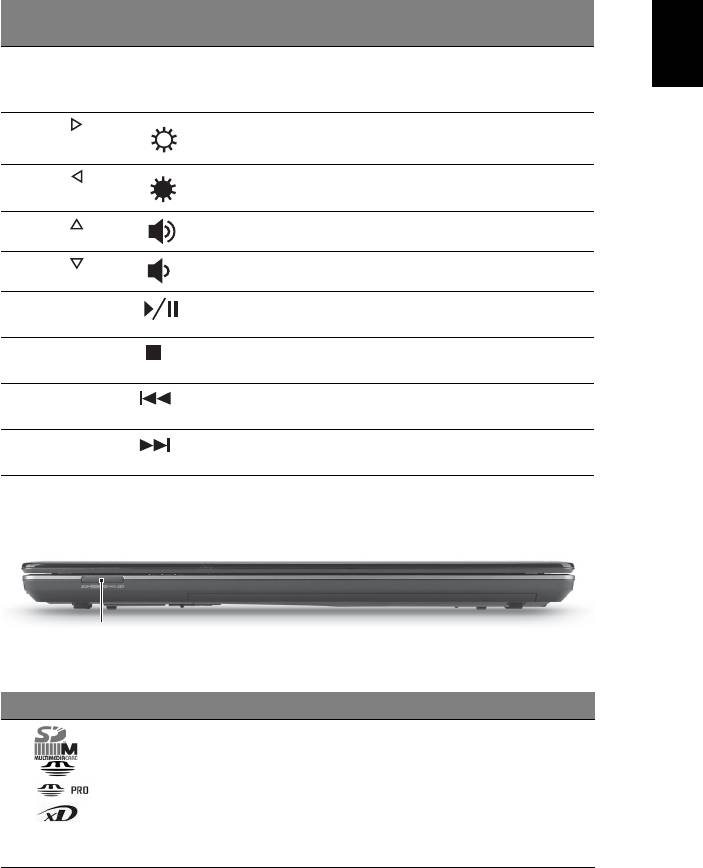
7
Ελληνικά
η
Πλήκτρο
Εικονίδιο Λειτουργία Περιγραφή
συντόµευσης
<Fn> + <F11> NumLk Ενεργοποιεί ή απενεργοποιεί το
ενσωµατωµένο αριθµητικό
πληκτρολόγιο.
<Fn> + < >
Αύξηση
Αυξάνει τη φωτεινότητα της
φωτεινότητας
οθόνης.
<Fn> + < >
Μείωση
Μειώνει τη φωτεινότητα της
φωτεινότητας
οθόνης.
<Fn> + < >
Αύξηση έντασης Αυξάνει την ένταση του ήχου.
<Fn> + < >
Μείωση έντασης Μειώνει την ένταση του ήχου.
<Fn> + <Αρχική> Αναπαραγωγή/
Αναπαραγωγή ή παύση ενός
Παύση
επιλεγµένου αρχείων µέσων.
<Fn> + <Pg Up> ∆ιακοπή ∆ιακοπή
αναπαραγωγής του
επιλεγµένου αρχείου µέσων.
<Fn> + <Pg Dn> Προηγούµενο Επιστροφή στο προηγούµενο
αρχείο µέσων.
<Fn> + <End> Επόµενο Πηδήξτε στο επόµενο αρχείο
µέσων.
Πρόσοψη µε το καπάκι κλειστό
1
# Εικονίδιο Στοιχείο Περιγραφή
1 Αναγνώστης καρτών
∆έχεται Secure Digital (SD),
πολλών-σε-1
MultiMediaCard (MMC), Memory Stick
(MS), Memory Stick PRO (MS PRO), και
xD-Picture Card (xD).
Σηµείωση: Πιέστε για αφαίρεση/
τοποθέτηση της κάρτας. ∆υνατότητα
λειτουργίας µόνο µιας κάρτας κάθε φορά.
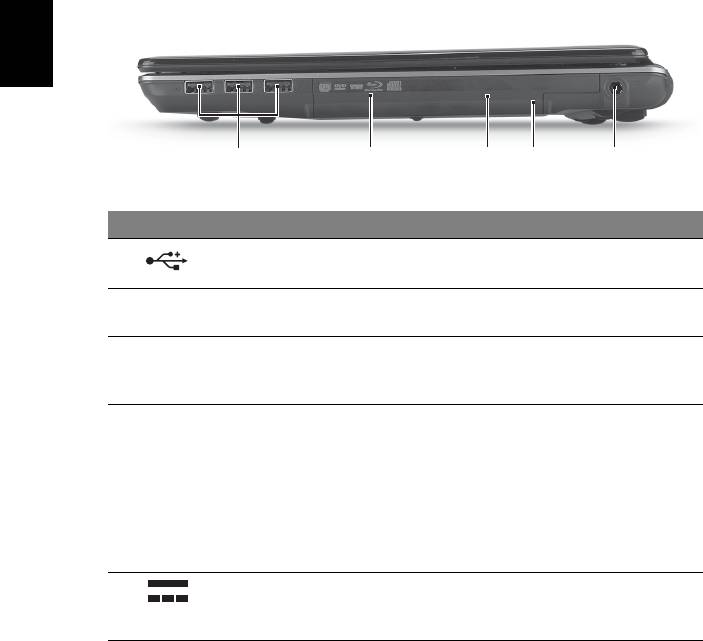
8
Ελληνικά
η
∆εξιά πλευρά
21345
# Εικονίδιο Στοιχείο Περιγραφή
1 Θύρα USB 2.0 Συνδέεται σε συσκευές USB 2.0
(π.χ. ποντίκι USB, κάµερα USB).
2 Μονάδα οπτικού
Εσωτερική µονάδα οπτικού δίσκου, δέχεται
δίσκου
CD ή DVD.
3 Φωτεινή ένδειξη
Ανάβει κατά την ενεργοποίηση της µονάδας
πρόσβασης
οπτικού δίσκου.
οπτικού δίσκου
4 Οπή έκτακτης
Χρησιµοποιείται για την εκτίναξη του συρταριού
εκτίναξης
της µονάδας οπτικού δίσκου όταν ο
υπολογιστής είναι
απενεργοποιηµένος.
Σηµείωση: Τοποθετήστε ένα µεταλλικό
συνδετήρα µέσα στην οπή έκτακτης εκτίναξης
για εκτίναξη του συρταριού της µονάδας
οπτικού δίσκου όταν ο υπολογιστής είναι
απενεργοποιηµένος.
5 Τζακ εισόδου
Συνδέεται σε προσαρµογέα εναλλασσόµενου
συνεχούς
ρεύµατος (AC).
ρεύµατος (DC)
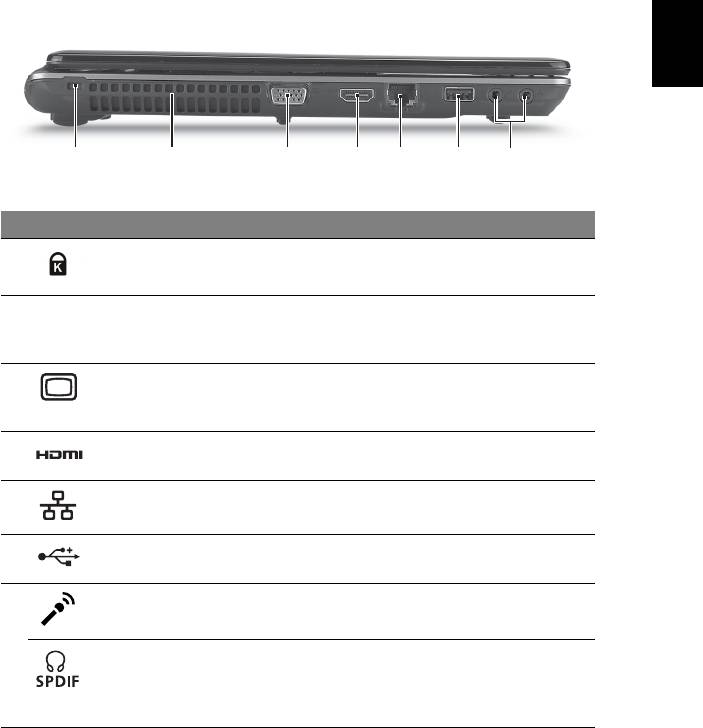
9
Ελληνικά
η
Αριστερή πλευρά
2134567
# Εικονίδιο Στοιχείο Περιγραφή
1 Υποδοχή λουκέτου
Συνδέεται σε λουκέτο ασφαλείας υπολογιστή
τύπου Kensington
συµβατό µε Kensington.
2 Θυρίδες εξαερισµού ∆ιατηρούν τον υπολογιστή σε χαµηλή
θερµοκρασία, ακόµη και ύστερα από
παρατεταµένη χρήση.
3 Θύρα εξωτερικής
Συνδέεται σε συσκευή απεικόνισης
οθόνης απεικόνισης
(π.χ. εξωτερικό µόνιτορ, προβολέα LCD).
(VGA)
4 Θύρα HDMI Υποστηρίζει συνδέσεις ψηφιακού βίντεο
υψηλής ανάλυσης.
5 Θύρα Ethernet
Συνδέεται σε δίκτυο Ethernet 10/100/1000.
(RJ-45)
6 Θύρα USB 2.0 Συνδέεται σε συσκευές USB 2.0
(π.χ. ποντίκι USB, κάµερα USB).
7 Τζακ µικροφώνου ∆έχεται εισόδους από εξωτερικά µικρόφωνα.
Τζακ ακουστικών/
Συνδέεται σε συσκευές µε γραµµή εξόδου
ηχείων/γραµµής
ακουστικού σήµατος (π.χ. ηχεία, ακουστικά).
εξόδου µε
υποστήριξη S/PDIF

10
Ελληνικά
η
Άποψη βάσεως
1
2
6
5
3
4
# Εικονίδιο Στοιχείο Περιγραφή
1 Φατνίο µπαταρίας Περιέχει το πακέτο µπαταρίας του
υπολογιστή.
2 Λουκέτο µπαταρίας Ασφαλίζει τη µπαταρία στη θέση της.
3 Φατνίο σκληρού δίσκου Περιέχει το σκληρό δίσκο του υπολογιστή
(ασφαλίζεται µε βίδες).
4 ∆ιαµέρισµα µνήµης Περιέχει την κύρια µνήµη του υπολογιστή.
5 Θυρίδες εξαερισµού και
∆ιατηρούν τον υπολογιστή σε χα
µηλή
ανεµιστήρας ψύξης
θερµοκρασία, ακόµη και ύστερα από
παρατεταµένη χρήση.
Σηµείωση: Μην καλύπτετε ή
παρεµποδίζετε το άνοιγµα του ανεµιστήρα.
6 Μάνδαλο απασφάλισης
Απασφαλίζει τη µπαταρία για αφαίρεση.
µπαταρίας




